-
hosts文件修改,小编告诉你电脑如何修改Hosts文件
- 2018-01-03 10:59:52 来源:windows10系统之家 作者:爱win10
对电脑有资深经验的用户就知道,hosts文件是电脑上一个用来关联你所访问的网址和IP对应解析的一个文件,而有些用户出于原因而需要,可能要修改这个文件,那么如何去操作修改Hosts文件呢?下面,小编就给大家带来了修改Hosts文件的方法。
当用户在浏览器中输入一个需要登录的网址时,系统会首先自动从Hosts文件中寻找对应的IP地址,一旦找到,系统会立即打开对应网页,如果用户需要对Hosts文件进行修改该怎么去操作呢?下面,小编就给大家准备了修改Hosts文件的方法了。
hosts文件修改
打开电脑文件夹,按照如下路径,找到hosts文件
(C:WindowsSystem32driversetc)

文件系统软件图解1
右键点击hosts文件,选择打开方式,使用系统自带的记事本打开

文件系统软件图解2
打开之后开始添加hosts记录,格式是【IP地址,网址或者域名】

文件系统软件图解3
点击:保存
(如果保存时提示没有足够权限,则先暂时保存在桌面上,然后将.txt后缀名去掉,再从桌面上移到原文件夹,替换原文件)

修改文件系统软件图解4
替换完成之后需要清除一下本地的DNS缓存,按快捷键 Win+R 打开运行

修改文件系统软件图解5
输入CMD,点击确定

Hosts系统软件图解6
在弹出界面中输入ipconfig/flushdns,回车

系统文件系统软件图解7
以上就是修改Hosts文件的方法了。
猜您喜欢
- 深度windows7 64位旗舰版最新下载..2017-01-09
- 笔记本xp系统如何替换程序字体..2015-03-31
- win7系统激活工具,小编告诉你激活工具..2018-05-16
- 0x00000018,小编告诉你电脑蓝屏故障错..2018-08-23
- 如何win7用最高权限执行command命令..2014-11-06
- win10退回win7_win10怎么还原win7系统..2016-07-07
相关推荐
- 雨林木风win7 32位安装图文教程.. 2016-08-22
- windows7激活失败教程 2022-11-05
- 安装win10系统激活密钥方法 2017-04-25
- 最新新萝卜家园win7安装图文详解.. 2017-06-07
- 系统之家win8纯净版32位系统安装教程.. 2016-11-06
- 如何更改win7登陆背景 2016-07-14





 系统之家一键重装
系统之家一键重装
 小白重装win10
小白重装win10
 万能声卡驱动(万能声卡驱动下载)
万能声卡驱动(万能声卡驱动下载) 酷我音乐2014 7.7.1.5 绿色版
酷我音乐2014 7.7.1.5 绿色版 蘑菇直播浏览器 v8.0.0.1官方版
蘑菇直播浏览器 v8.0.0.1官方版 有糖浏览器(UTOUU) v1.0.1.1223官方版
有糖浏览器(UTOUU) v1.0.1.1223官方版 里讯浏览器 v8.21.05.13官方版
里讯浏览器 v8.21.05.13官方版 电脑公司ghost Win7系统下载64位纯净版1808
电脑公司ghost Win7系统下载64位纯净版1808 很嗨网络收音
很嗨网络收音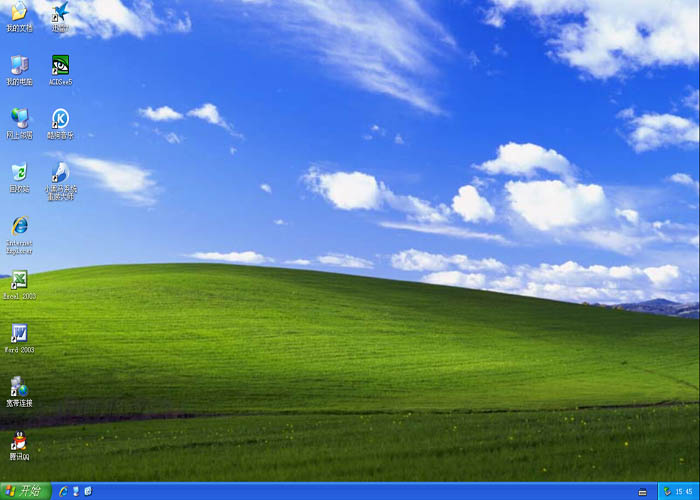 小黑马 Ghost
小黑马 Ghost 萝卜家园win8
萝卜家园win8 Instagiffer
Instagiffer  雨林木风win1
雨林木风win1 小白系统ghos
小白系统ghos 雨林木风64位
雨林木风64位 风林火山win1
风林火山win1 WIN7Loader V
WIN7Loader V Notepad2 V4.
Notepad2 V4. 粤公网安备 44130202001061号
粤公网安备 44130202001061号